本文主要是介绍squid代理服务器-------一之正向代理、反向代理配置,希望对大家解决编程问题提供一定的参考价值,需要的开发者们随着小编来一起学习吧!
前言:
学习squid服务可以搭配CDN技术比较着一起学习,更容易理解并且接受。原文戳这里跳转
可以看两者之间的比较:

1、什么是squid?
-
Squid,一个高性能的代理缓存服务器,支持FTP、gopher、HTTP协议。
-
Squid,一个缓存Internet 数据的软件,其接收用户的下载申请(作为代理服务器),并自动处理所下载的数据,并返回给客户。
-
当一个用户想要下载一个主页(如米扑科技:https://mimvp.com)时,可以向Squid 发出一个申请,让Squid 代替其进行下载,然后Squid 连接所申请网站并请求该主页,接着把该主页传给用户同时保留一个备份,当别的用户申请同样的页面时, squid可以简单的从磁盘中读到它,那样数据会立即传输到客户机,使用户觉得速度相当快。
-
Squid 可以代理HTTP、FTP、GOPHER、SSL和WAIS等协议并且Squid 可以自动地进行处理,可以根据自己的需要设置Squid,使之过滤掉不想要的东西。
2、squid的优点
- Squid支持缓存多种不同的网络对象,包括那些通过HTTP和FTP访问的人。
- 缓存频繁要求的网页、媒体文件和其它,加速回答时间并减少带宽堵塞的内容。
- 通过缓存的方式为用户提供Web访问加速,对用户的Web访问进行过滤控制
3、squid工作流程(和varnish一样)
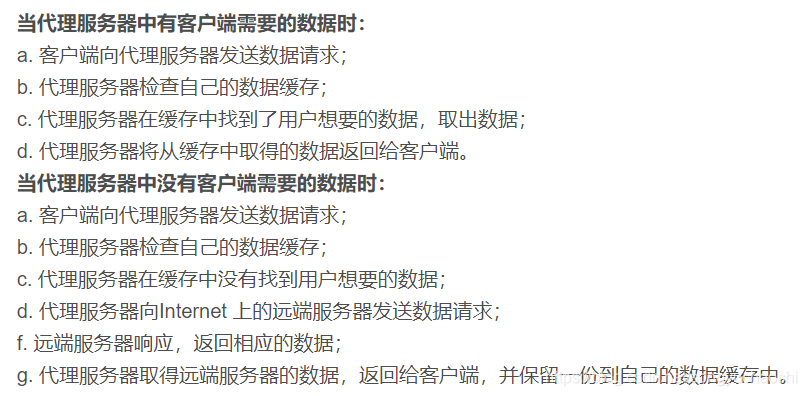
4、squid主要参数说明
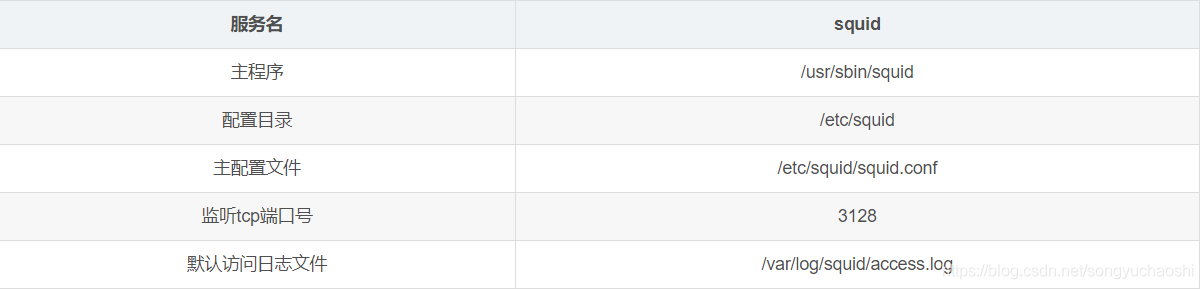
5、squid各种代理配置方法
(1)正向代理(传统代理和透明代理)
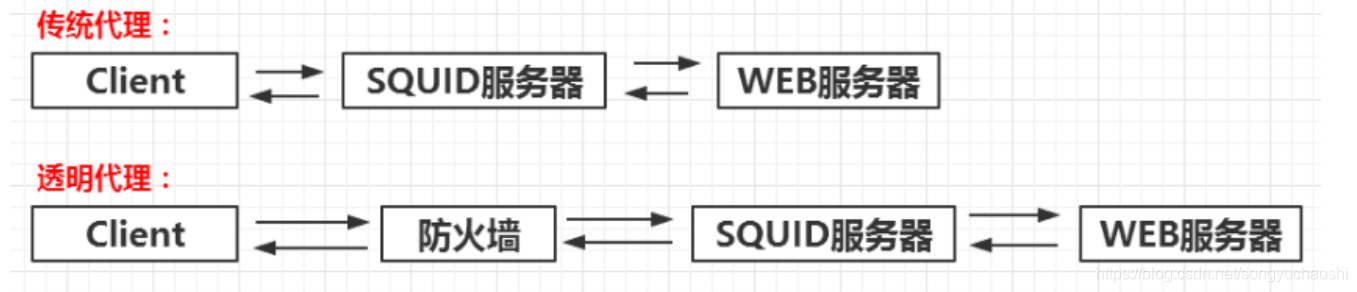
环境配置:
| squid服务端 | 内部网卡:172.25.254.19,仅主机模式,静态IP。 外部网卡:通过桥接模式的dhcp自动分配ip |
|---|---|
| 客户端 | 172.25.254.129(不能上网),仅主机模式,静态IP |
第一步:
将服务端虚拟机添加两个网卡,一个配置成仅主机模式,一个配置成桥接模式(联通外网)
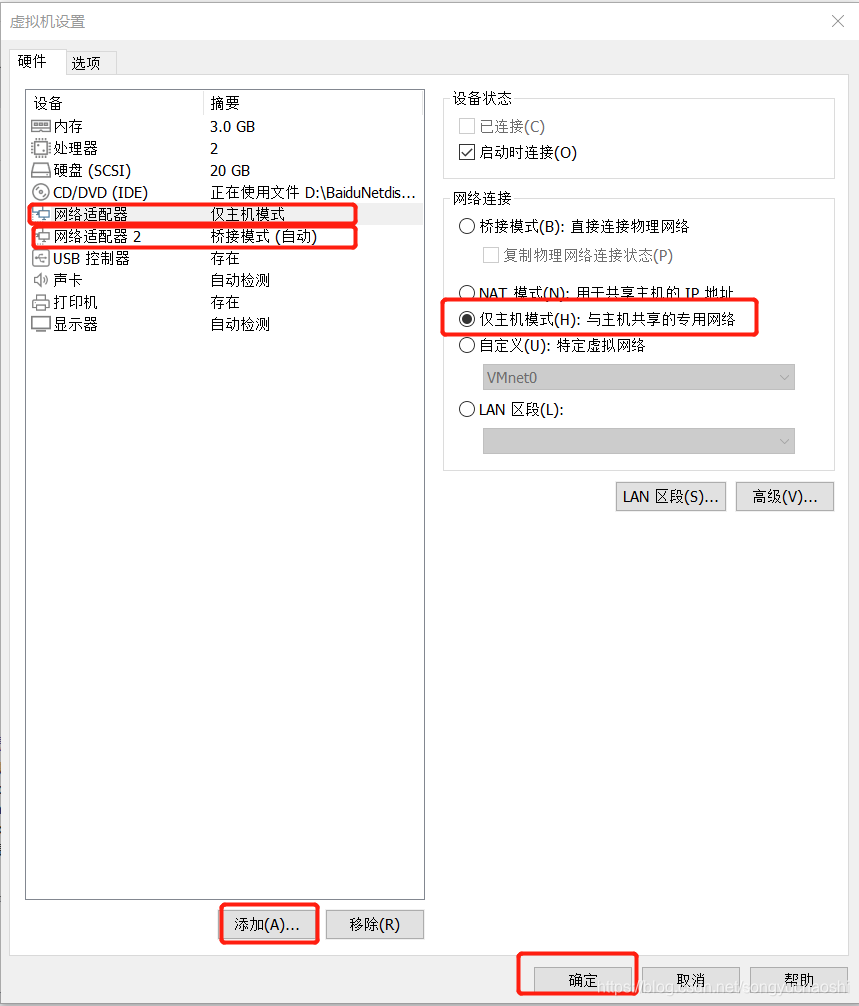
内网:创建一个公司网络会话,自动生成一个ifcfg-company的文件,autoconnect no默认该网络不被激活,也就是自己要执行up company命令,指向ens33文件中的IP地址和网关,网卡ens33使用的是仅主机模式,可以自己设置静态IP,也可以利用刚才的DHCP池自动分配IP。这里我自己指定IP,因为IP变动会导致yum源不稳定。
[root@server1 ~]# nmcli connection add con-name company ifname ens33 autoconnect no type ethernet ip4 172.25.254.19/24 gw4 172.25.254.250
Connection 'company' (484335ad-8198-478a-8257-2b6623727ec0) successfully added.
外网:创建一个家庭网络会话,自动生成一个ifcfg-house的文件,不指向任何IP,外部 的DHCP自动分配IP。该IP和主机在一个网段,保证能联通外网。
[root@server1 ~]# nmcli connection add con-name house ifname ens37 type ethernet
Connection 'house' (ba0ddead-ad51-4a89-baad-1834be66182b) successfully added.
查看两个网络会话状态:

将他们运行:
[root@server1 ~]# nmcli connection up company
Connection successfully activated (D-Bus active path: /org/freedesktop/NetworkManager/ActiveConnection/6)
[root@server1 ~]# nmcli connection up house
Connection successfully activated (D-Bus active path: /org/freedesktop/NetworkManager/ActiveConnection/7)
ens33网卡的配置文件写入内容如下:
[root@server1 network-scripts]# vim /etc/sysconfig/network-scripts/ifcfg-ens33
TYPE=Ethernet
DEFROUTE=yes
IPADDR1=172.25.254.19
PREFIX1=24
NAME=ens33
ONBOOT=YES
DNS=114.114.114.114
网络编辑器的设置方法如下:
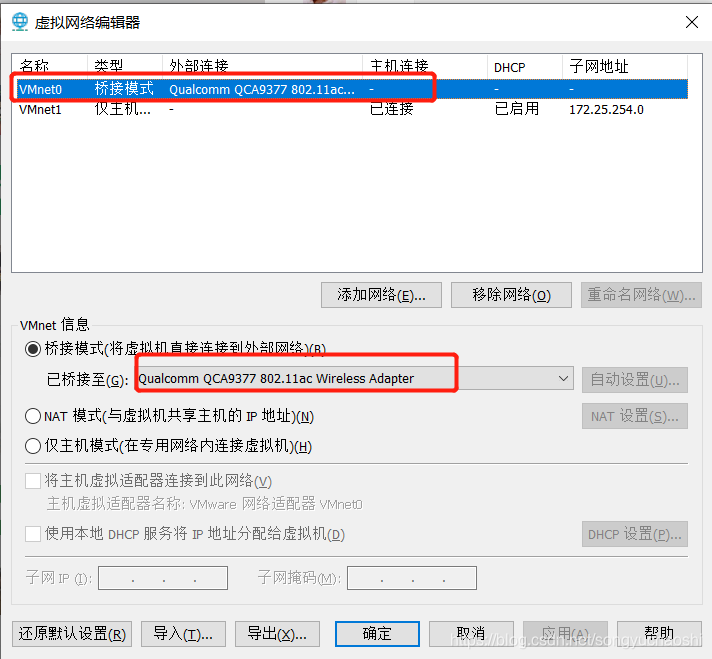
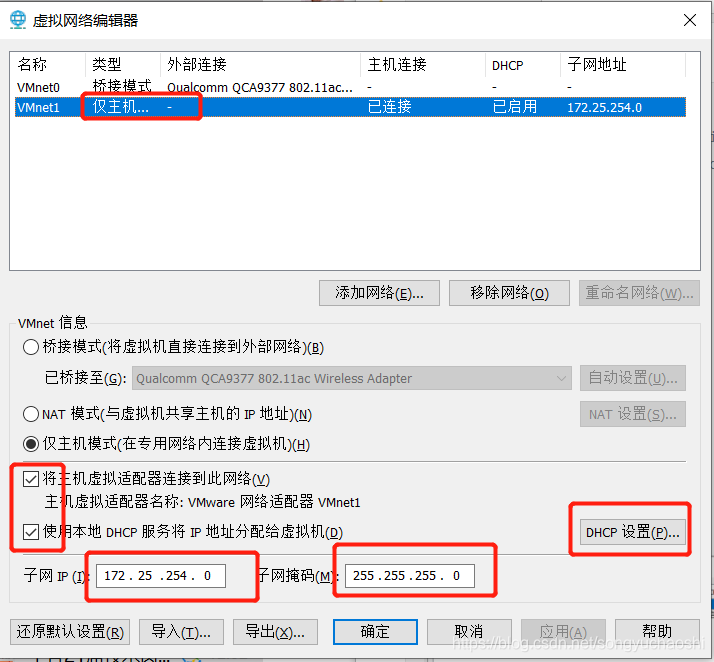
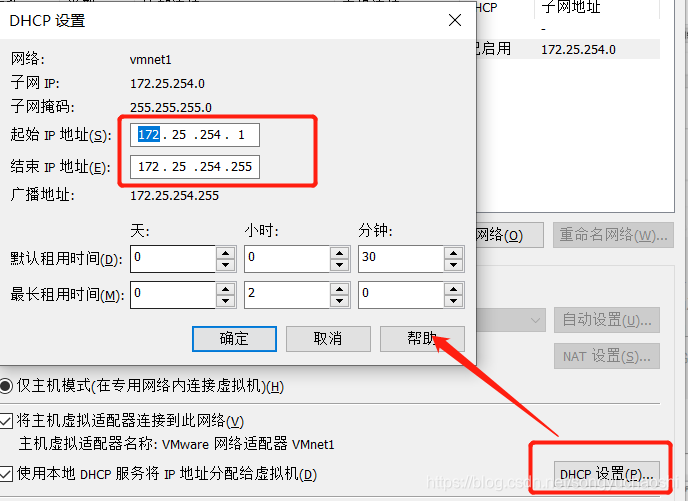
看是否联通外网:
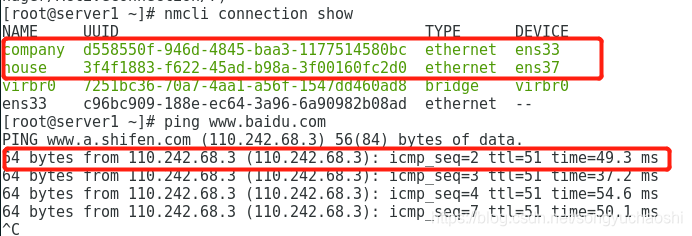
第二步:
进行服务的主配置文件参数设置:
[root@server1 ~]# yum install -y squid
[root@server1 ~]# rpm -qc squid
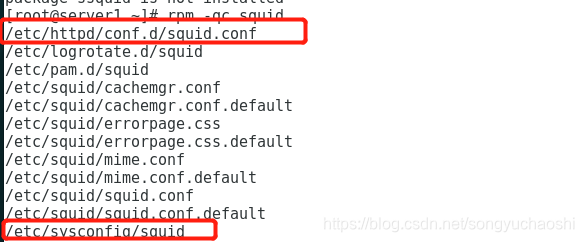
[root@server1 ~]# systemctl enable --now squid
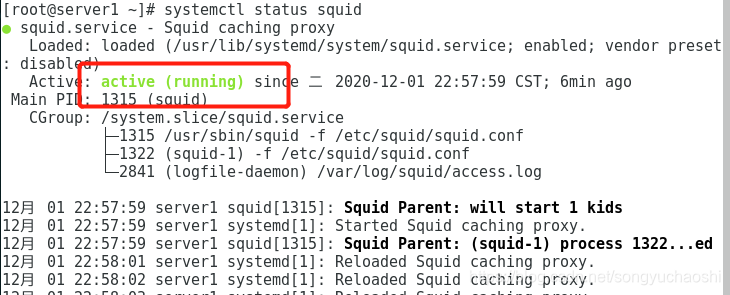
[root@server1 ~]# netstat -antlp |grep squid

当我们不进行配置文件设置的时候:
客户端测试:
首先将网络配置成仅主机模式,然后写入静态与服务端代理器同网段的IP地址,本次实验的前提就是两台虚拟机之间可以相互通信:

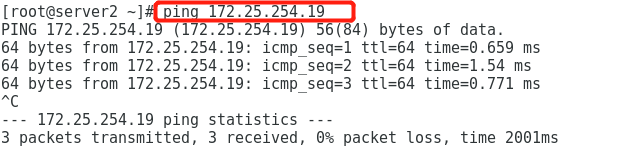
(1)未添加代理:
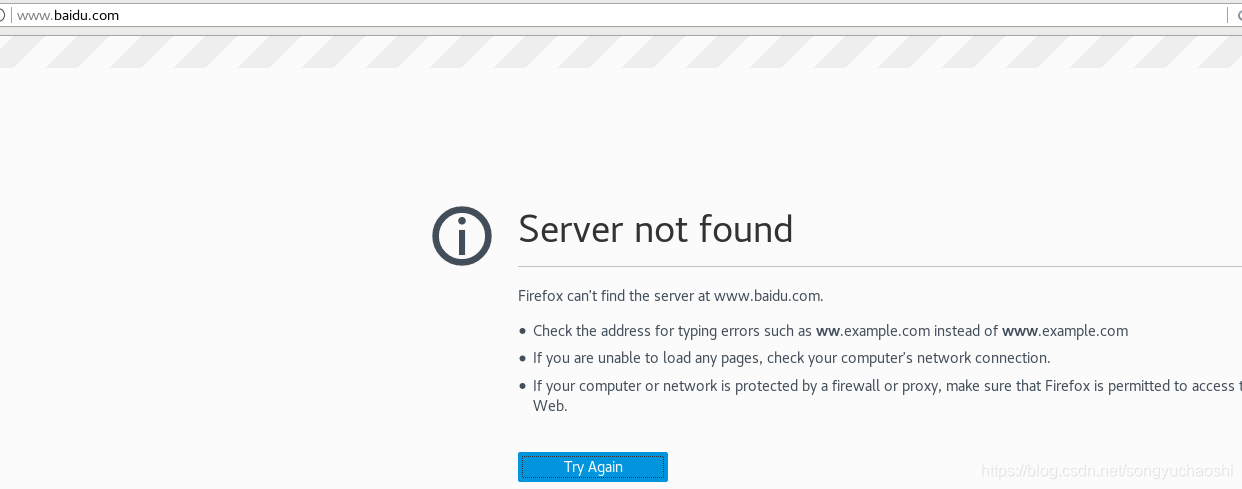
(2)添加代理:
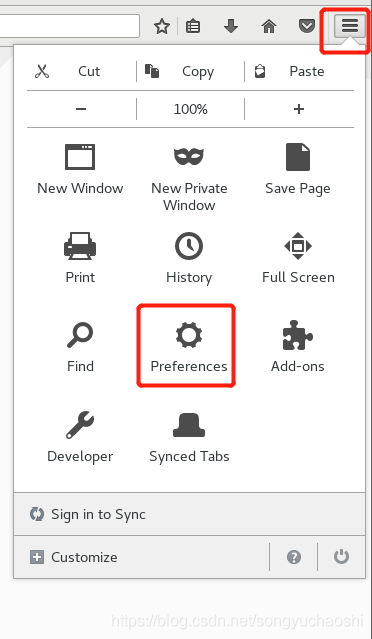
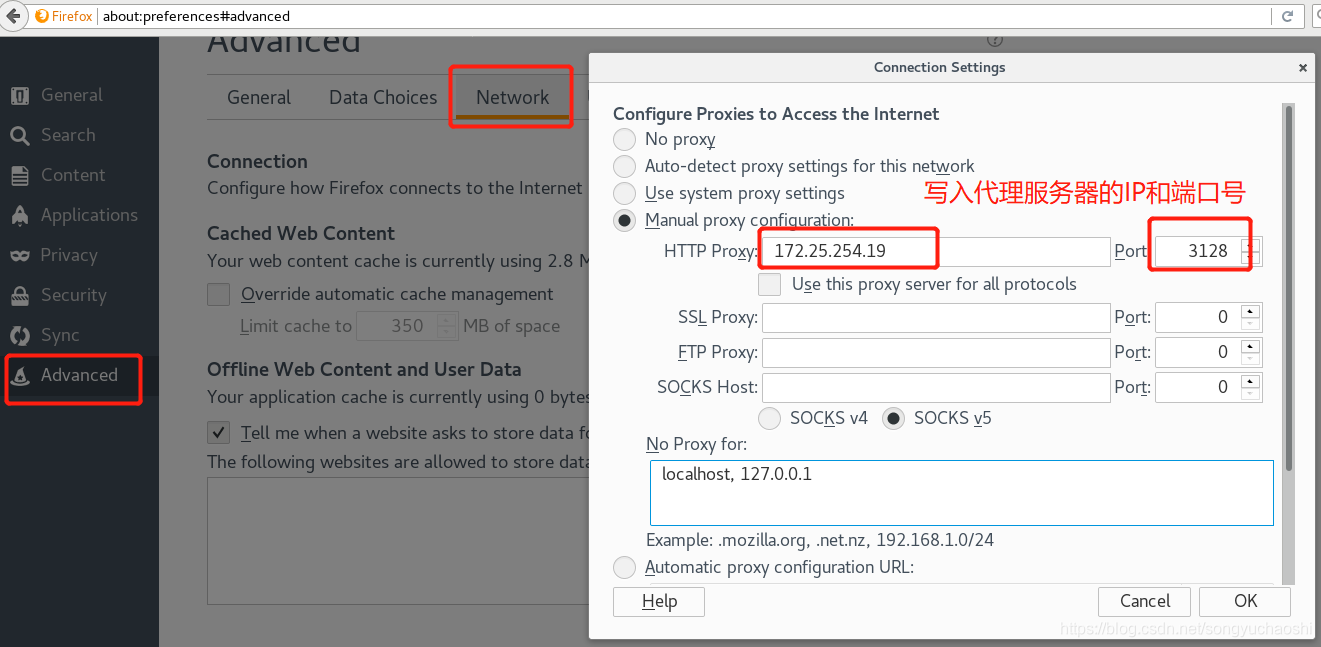
依然访问不到外网。
现在进行服务端配置文件编辑:
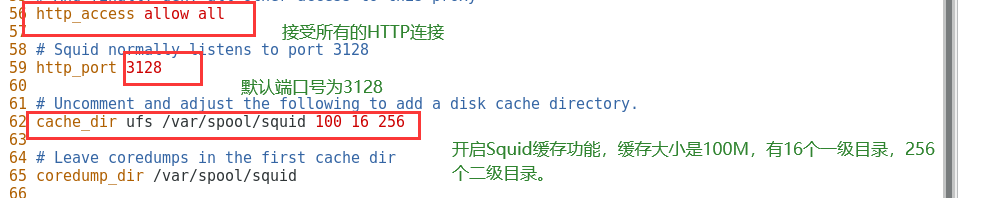
我们可以查看配置文件的参数:
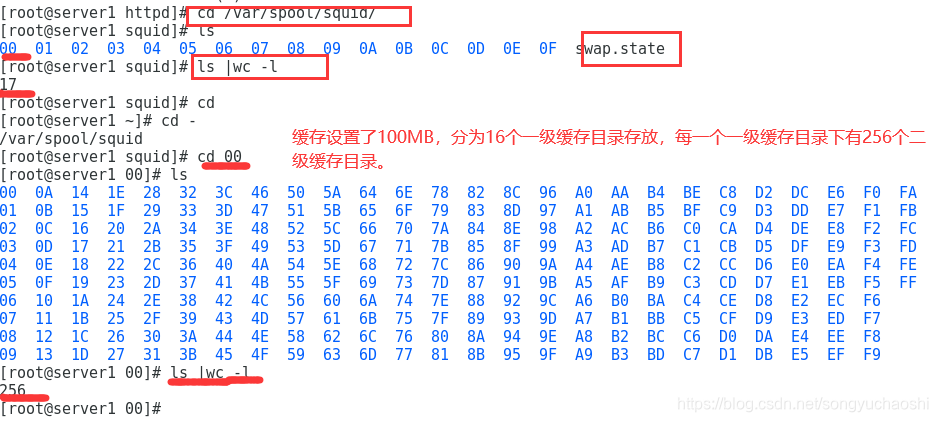
服务端重启服务
[root@server1 httpd]# systemctl restart squid
客户端:
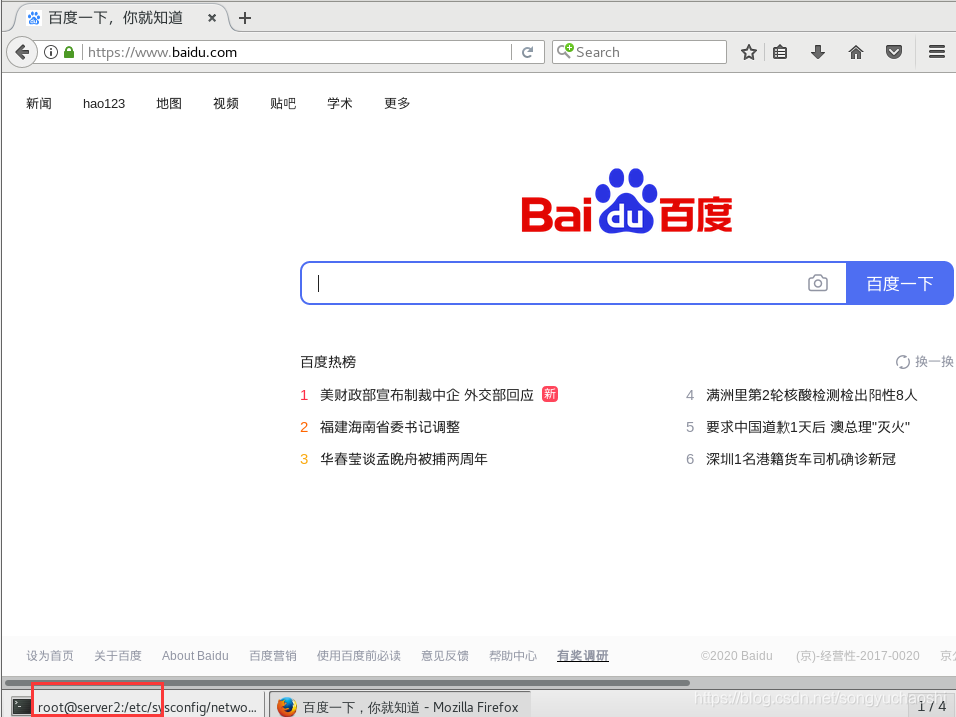
我们也可以在命令行进行访问测试:
[root@server2 network-scripts]# curl -x172.25.254.19:3128 www.bai.com
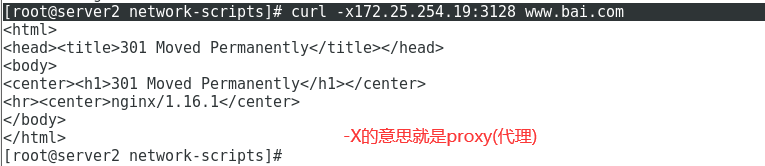
可以成功看到百度的默认访问界面。
(2)反向代理

参数设置:
| 远程服务器 | 172.25.254.18,提供http服务 |
|---|---|
| squid代理服务器 | 172.25.254.19 ,代理缓存转发 |
| 客户端 | 172.24.254.129,请求数据 |
(1)远程服务端配置(IP=172.25.254.18):
因为使用的无图形界面版本,因此将代码写在这里吧。
yum install -y httpd ###下载http
vim /var/www/html/index.html
####
hello westossystemctl restart httpd ##重启服务
systemctl stop firewalld ##关闭火墙
我们通过其他主机访问测试是否配置成功:
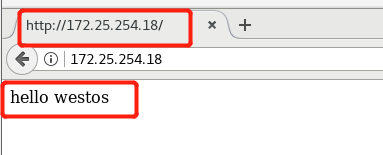
(2)代理服务器端配置(IP=172.25.254.19)
将端口号 “http_port 3128” 修改为 “http_port 80 accel vhost vport”,此时正向解析会被暂停,它不能与反向代理服务同时使用,然后再增加你要代理的后端真实服务器的信息。
[root@server1 squid]# vim /etc/sysconfig/squid
####
http_port 80 vhost vport60 cache_peer 172.25.254.18 parent 80 0 proxy-only 将远程主服务器的IP写入

[root@server1 squid]# systemctl restart squid
注意代理服务器端是没有HTTP也就是没有web内容的。

(3)客户端测试(IP=172.25.254.129)
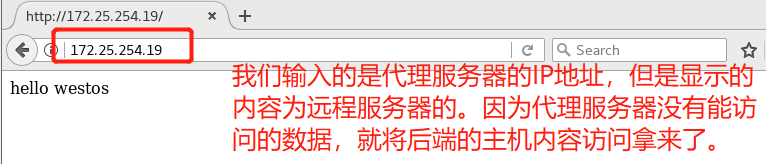
我们也可以通过命令行测试:
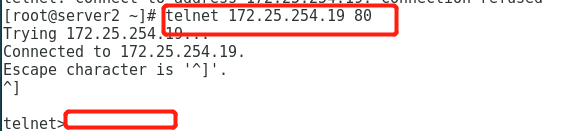
登录成功。
总结:
正向代理:
对于用户来说:用于企业内网小型局域网中,让企业用户统一的通过squid服务访问外网资源,同时基于它的访问控制列表和访问权限列表执行内容过滤与权限管理功能,达到限制用户上网内容和访问存在威胁的网站的目的。
关于访问控制列表和访问权限列表内容,我们放入下一个博客进行学习。
对于访问的服务器来说:由于公司内部所有的访问都通过squid服务器,因此也可以节省大量的上网带宽开销(有相同内容直接将缓存的转发给用户),减少网络拥塞,提高用户访问速度。
反向代理:
一般是大中型网站提供缓存服务的,他们将主服务器的一些静态资源数据存放在各代理节点处,当用户恰巧访问已经缓存的静态内容(视频、图片、文字),直接将资源转发给用户,减少主服务器的访问负载压力,提高用户的访问速度。
这篇关于squid代理服务器-------一之正向代理、反向代理配置的文章就介绍到这儿,希望我们推荐的文章对编程师们有所帮助!






